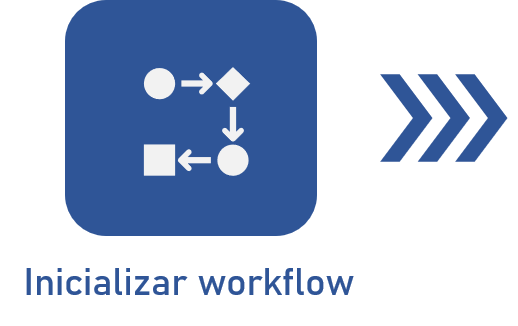Inicializar workflow
Pré-requisitos
- Acesso ao menu Execução > Inicialização (WF003).
- Processo com automação habilitada e modelagem sem erros.
- Controle “Instanciar processo” permitido nos dados da segurança do processo.
Apresentação
O sistema dispõe de um menu no qual é possível inicializar manualmente os workflows desejados.
Os processos habilitados para instância são apresentados em cards e os que forem favoritos ou os mais acessados, são exibidos em destaque.
• A modelagem e as configurações de automação do processo devem ser feitas no SoftExpert Processo. Se surgirem dúvidas sobre tais configurações, consulte o manual do respectivo componente.
• Para visualizar e acompanhar workflows iniciados automaticamente, utilize os menus Consulta > Workflow (WF007) ou Tarefas > Acompanhamento.
Neste artigo, inicializaremos o processo “Purchase request”, cadastrado no manual do SoftExpert Processo.
Veja como inicializar um workflow manualmente:
Inicializar workflow
1. Com o processo homologado, acesse o menu Execução > Inicialização (WF003).
2. No campo Pesquisar, busque pelo identificador do processo.
3. Em seguida, clique sobre o card exibido, informe o título do workflow e clique no botão Iniciar.
4. Se o iniciador do workflow for o executor da primeira atividade do fluxo do processo, a tela da atividade será apresentada, permitindo sua execução. Preencha os dados necessários e clique no botão Salvar.
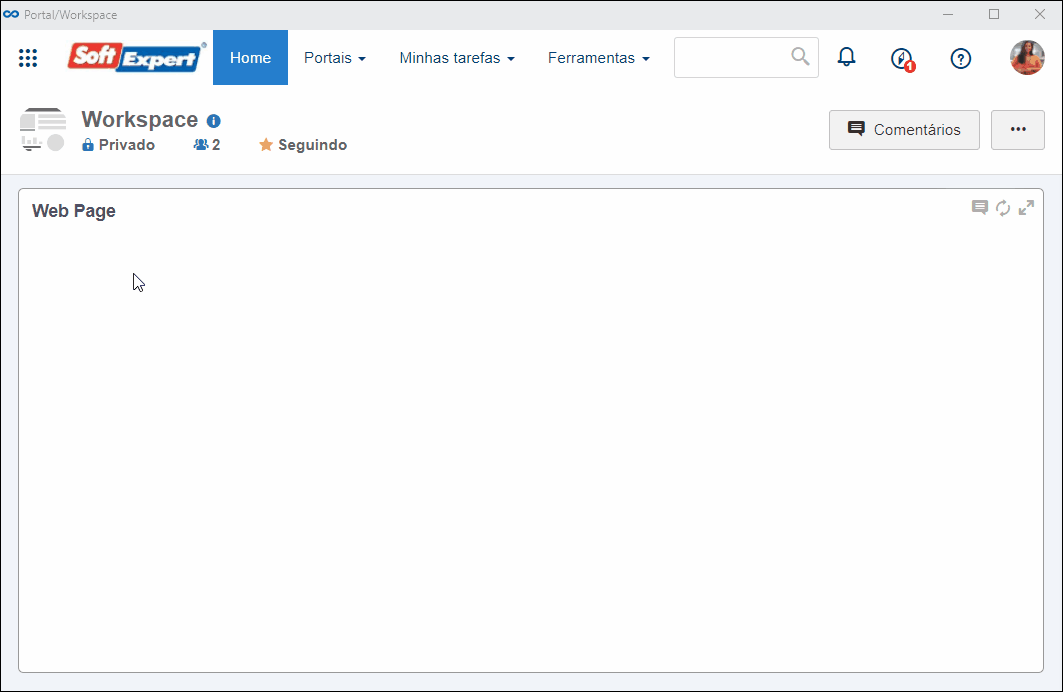
Informações extras
Ao inicializar o processo, se nos dados da atividade (Dados da atividade > Configurações > Instância) estiverem marcados ao menos um dos seguintes parâmetros: Permitir alterar o identificador, Permitir alterar o título ou Permitir alterar a descrição, será apresentada uma tela permitindo alterar o Identificador, Título ou Descrição da instância.
Esta tela somente será apresentada ao iniciador do workflow (na primeira atividade da instância).
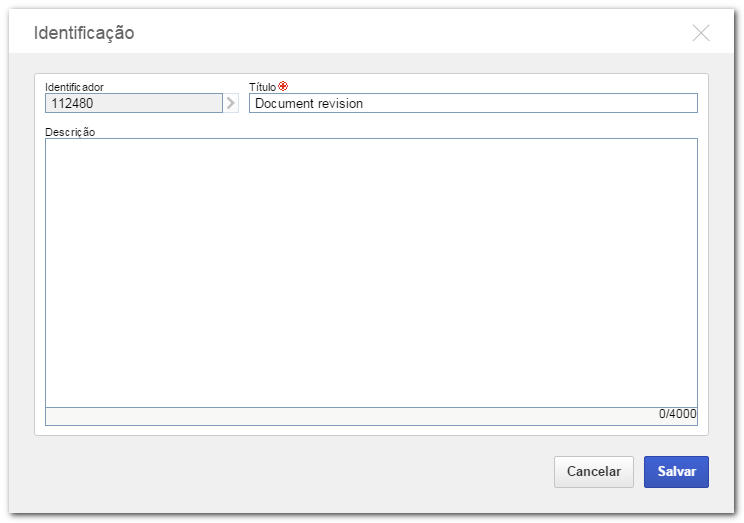
Se a opção Permitir ao iniciador alterar permissões de consulta da instância estiver marcada na Segurança do processo no componente SoftExpert Processo, durante a execução da primeira atividade, será apresentada a seção de Segurança. Nessa seção, o iniciador terá a possibilidade de definir os usuários que poderão ou não visualizar a instância em questão.
Divisão da tela do menu Inicialização (WF003)
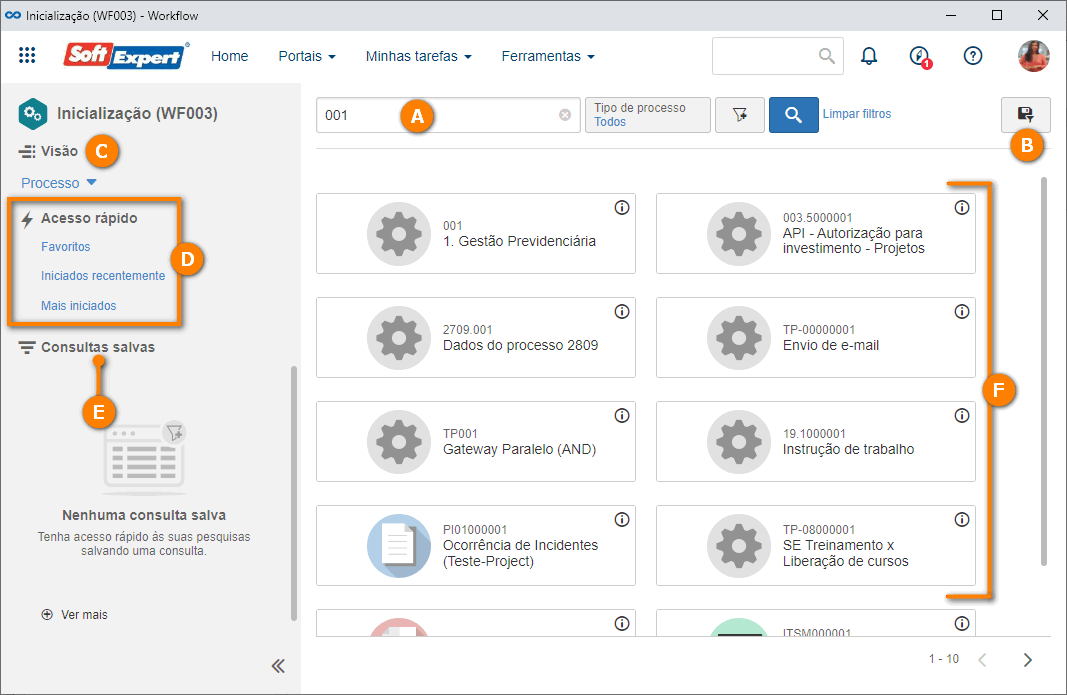
A - Filtros de pesquisa, que auxiliam a encontrar o processo que o usuário deseja inicializar.
B - Botão para salvar a consulta realizada.
C - Visão que permite escolher se os cards exibidos serão filtrados por Processo ou Tipo de workflow.
D - Acesso rápido, que permite acessar os workflows favoritos, iniciados recentemente e mais iniciados.
E - Consultas salvas, que exibe as consultas salvas anteriormente, facilitando o acesso.
F - Cards dos processos decorrentes da pesquisa.
Informações encontradas nos cards
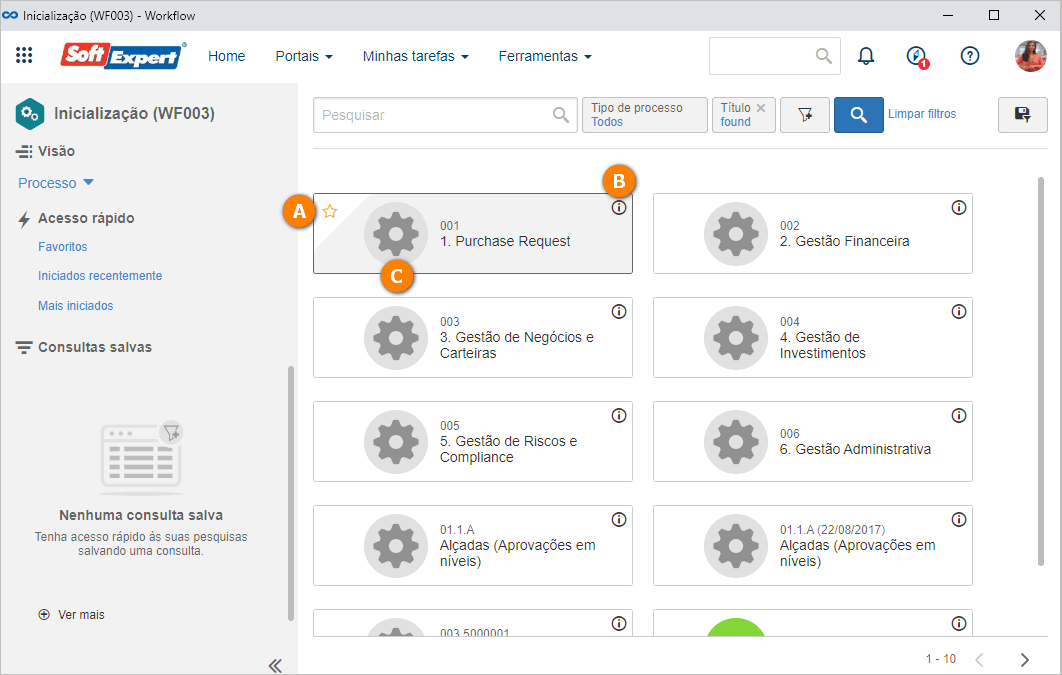
A - Clique no botão de estrela para indicar que o workflow é favorito. Os workflows marcados como favoritos são apresentados em uma área de destaque na tela de inicialização.
B - Ao clicar sobre o ícone de informação, é possível visualizar a tela de dados do processo que será inicializado, para certificar-se de que é o processo desejado.
C - Este ícone somente será apresentado se o processo já possui um workflow em andamento. Ao clicar sobre ele, o usuário será direcionado à tela da tarefa Meus workflows, onde será possível acompanhar as instâncias em andamento.
Conclusão
Assim, a instância do processo terá sido iniciada com êxito. Com o workflow iniciado, os responsáveis precisam executar as atividades.